来源:www.xinmaotao.net 时间:2023-03-02 08:15
我们在使用电脑的过程当中,键盘和鼠标都是我们需要用到的,现在有很多人都用上了无线鼠标,这样操作起来比较方便,不过最近有位win10系统用户电脑当中使用键盘的时候,却发现键盘反应速度非常慢,用户不知道怎么解决,那么win10系统键盘反应速度慢如何解决呢?下面新毛桃u盘装系统为大家介绍win10系统键盘反应速度慢的解决教程。
键盘反应速度慢解决方法:
1、右击菜单,点击运行,如图所示:
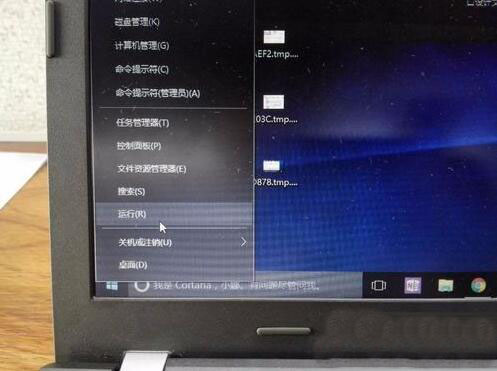
2、在运行里面输入命令“regedit”进入注册表编辑器进行修改,如图所示:
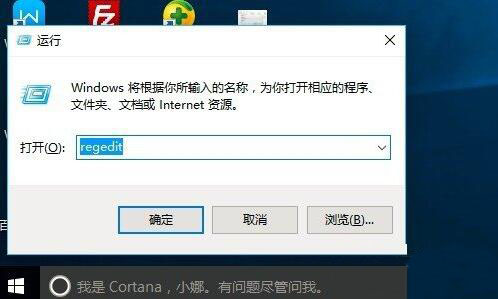
3、在注册表编辑器我的电脑下依次打开HKEY_CURRENT_USER,Control Panel,Keyboard,如图所示:
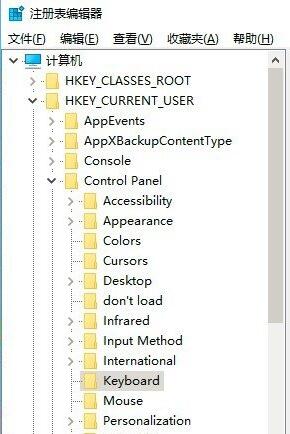
4、找到注册表编辑器右边最下面的keyboardspeed,双击,如图所示:
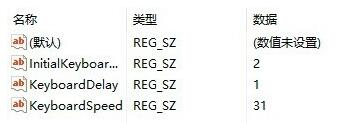
5、弹出编辑字符串窗口,在窗口里把数字31改为46或者更大,然后点击确定就可以了。如图所示:
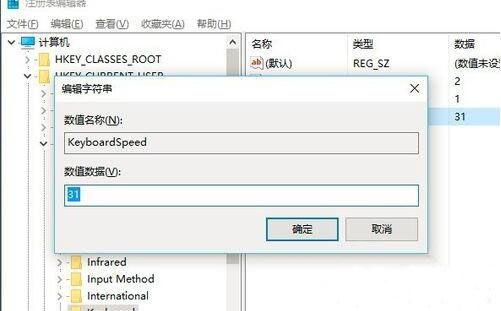
关于win10系统键盘反应速度慢的解决教程就为小伙伴们详细介绍到这里了,如果用户们使用电脑的时候遇到了键盘反应慢的问题,可以参考以上方法步骤进行操作哦,希望本篇教程对大家有所帮助,更多精彩教程请关注新毛桃官方网站。
责任编辑:新毛桃:http://www.xinmaotao.net